Meilleures alternatives de veilleuse pour Windows 11/10
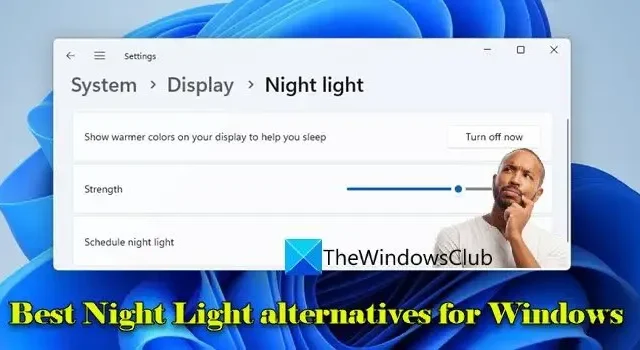
Cet article répertorie les meilleures alternatives Night Light pour PC Windows. Veilleuse est une fonctionnalité Windows qui réduit la quantité de lumière bleue produite par l’écran d’un système. La lumière bleue provoque une gêne oculaire et perturbe les habitudes de sommeil. Ainsi, Night Light modifie les couleurs d’affichage vers des tons plus chauds pour minimiser l’impact de la navigation sous une lumière vive pendant la nuit.
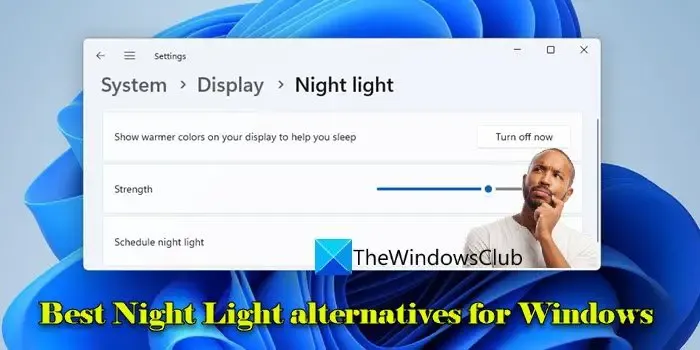
La veilleuse de Windows est une fonctionnalité assez simple. Vous pouvez l’allumer, programmer son activation pendant la nuit et ajuster sa puissance en fonction de vos besoins. Cependant, si vous souhaitez plus de contrôle sur le filtre de la veilleuse ou si Windows Night Light ne fonctionne pas, lisez la suite.
Meilleures alternatives Night Light pour PC Windows
Voici quelques-unes des meilleures alternatives Night Light pour Windows que vous pouvez essayer :
- flux
- Protection des yeux
- Température de l’écran
- Ampoule
Examinons-les en détail.
1] flux
f.lux est une alternative légère à la veilleuse qui réchauffe automatiquement l’écran de votre PC dans des conditions de faible luminosité. Il vise à minimiser l’exposition à la lumière bleue le soir et la nuit, qui peut avoir un impact sur votre rythme circadien et rendre plus difficile votre endormissement.
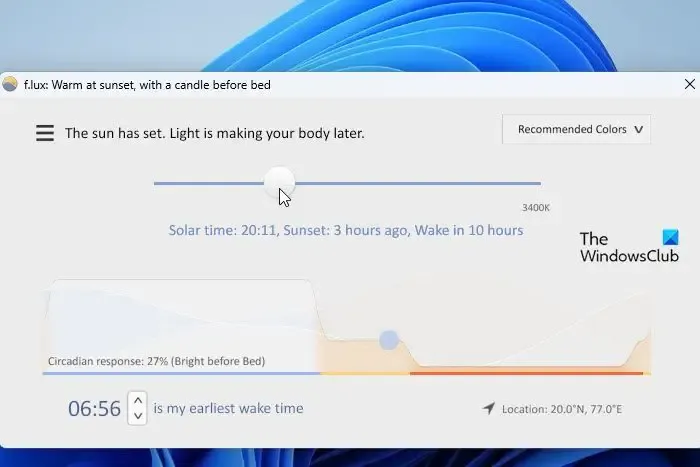
f.lux utilise votre situation géographique pour déterminer l’heure du lever et du coucher du soleil dans votre région. Il utilise ensuite ces informations pour afficher des couleurs plus froides sur votre écran pendant la journée et modifie la température de couleur vers des tons rougeâtres à mesure que la soirée avance. Il vous permet d’affiner le degré de température de couleur et le timing de transition. Une fois configuré, il s’exécute en arrière-plan pour ajuster automatiquement les couleurs de votre écran tout au long de la journée. Pour télécharger flux.lux, visitez le Microsoft Sstore ou justgetflux.com.
2] Protection des yeux
Eye Saver est un logiciel de protection des yeux qui filtre la lumière bleue nocive émise par l’écran de votre moniteur. Il réduit la lumière émise dans le spectre bleu et fait passer la température de couleur vers des tons plus chauds. Il aide également à prévenir la fatigue oculaire et les maux de tête en éliminant le scintillement invisible du rétroéclairage de l’écran.
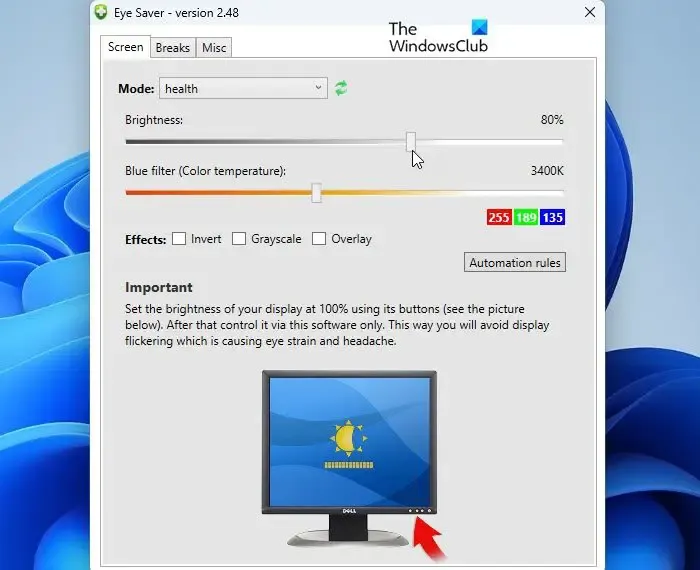
Vous pouvez télécharger Eye Saver en utilisant ce lien. Après avoir installé le logiciel sur votre PC Windows 11/10, vous pouvez l’utiliser pour contrôler les paramètres de couleur de votre moniteur et réduire l’émission de lumière bleue. Il vous permet également de créer des règles pour basculer automatiquement entre différents modes d’écran lorsqu’une application particulière est en cours d’exécution. En dehors de cela, il vous rappelle d’éloigner votre regard du moniteur à certains intervalles et propose des conseils pour rester en bonne santé lorsque vous travaillez sur l’ordinateur.
3] Température de l’écran
ScreenTemperature est un autre outil léger qui permet de modifier la température de couleur de l’écran sur un PC Windows 11/10. Il vous permet d’utiliser l’algorithme de Tanner Helland pour ajuster automatiquement la température de couleur ou utiliser des couleurs personnalisées< a i=5> pour définir les tons adaptés à vos yeux.
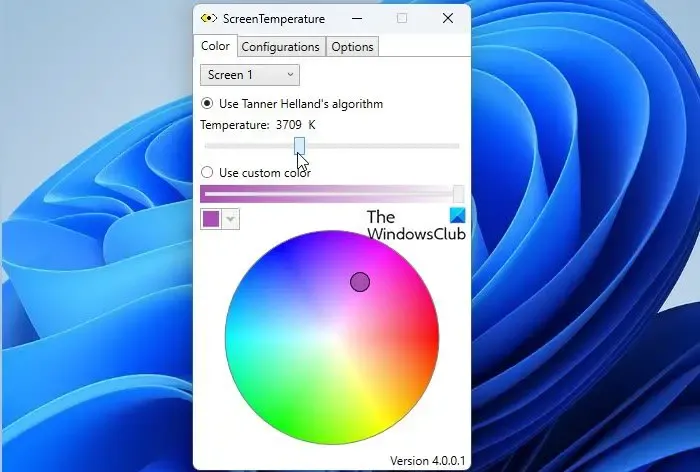
ScreenTempertaure offre une prise en charge multi-écrans et permet de modifier la température de couleur de plusieurs écrans connectés au même PC. Une fois installé, il reste silencieusement dans la zone de la barre d’état système jusqu’à ce qu’il soit invoqué manuellement. Il donne à l’utilisateur la possibilité de créer et d’enregistrer plusieurs configurations de couleurs et la possibilité de modifier chaque couleur d’écran individuellement.
4] Ampoule
LightBulb est un autre logiciel gratuit conçu pour réduire les reflets de l’écran d’ordinateur et ajuster la température de couleur de l’écran sur un PC Windows 11/10. Il ajuste constamment la plage gamma pour faire passer les couleurs de l’écran du bleu froid l’après-midi au jaune chaud la nuit.
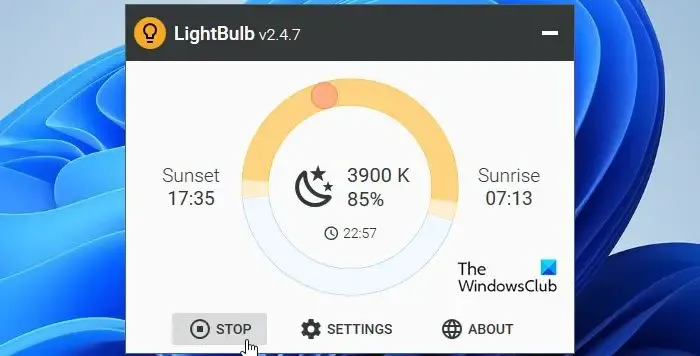
LightBulb nécessite. NET, Desktop v8.0.0 pour fonctionner correctement. Une fois installé, il vous invite à déverrouiller la plage gamma étendue si elle n’est déjà pas activée sur votre système. Il permet ensuite de saisir la configuration solaire (heures de lever et de coucher du soleil) pour pouvoir régler les températures de couleurs diurnes et nocturnes sur votre écran. Il vous permet également de modifier la durée de la transition et de voir un bref aperçu animé des fluctuations de la température de couleur sur 24 heures.
C’est tout! J’espère que vous trouvez ça utile.
La veilleuse sous Windows est-elle meilleure pour vos yeux ?
Night Light est conçu pour réduire la fatigue oculaire et l’inconfort causé par l’exposition à la lumière bleue, en particulier le soir et pendant la nuit. Une exposition constante à la lumière bleue nocive peut entraîner des problèmes visuels et interférer avec les cycles de sommeil. Night Light réduit la fatigue oculaire, améliore la qualité du sommeil et favorise une bonne santé oculaire en réduisant la quantité de lumière bleue générée par les écrans d’ordinateur.
Comment garder ma veilleuse Windows allumée en permanence ?
Cliquez sur l’icône du bouton Démarrer et sélectionnez Paramètres . Accédez à Système > Afficher > Veilleuse. Activez le bouton à côté de l’option Programmer la veilleuse. Sélectionnez l’option Définir les heures et utilisez Activer et les options pour définir un programme sur 24 heures afin que la veilleuse reste allumée en permanence.Désactivez



Laisser un commentaire